آیا ویندوز متقاعد شده است که شخص دیگری از چاپگر شما استفاده می کند در حالی که هیچ کس واقعاً از چاپگر شما استفاده نمی کند؟ در اینجا برخی از اصلاحات وجود دارد.
چاپ اسناد و تصاویر برای بسیاری از کاربران ضروری است. با این حال، چاپگرهای برخی از کاربران به دلیل یک پیغام خطای ویندوز که می گوید: «کامپیوتر دیگری از چاپگر استفاده می کند» چاپ نمی شود. کاربران گزارش داده اند که این پیام خطا هنگام انتخاب چاپ در بسته های نرم افزاری ویندوز ظاهر می شود.
این پیام خطا نشان میدهد که چاپگر نمیتواند چاپ کند زیرا قبلاً توسط رایانه دیگری استفاده میشود. با این حال، این خطا برای کاربران خانگی که چاپگرهای خود را با رایانه های دیگر در شبکه های سازمان به اشتراک نمی گذارند نیز رخ می دهد. به این ترتیب میتوانید خطای «رایانه دیگری از چاپگر استفاده میکند» را در ویندوز 10 و 11 برطرف کنید.
1. چاپگر را مجددا راه اندازی کنید
راه اندازی مجدد چاپگر یک راه حل ممکن ساده است که ارزش امتحان کردن را دارد. چاپگر ممکن است با درخواست قبلی گیر کرده باشد که با اعمال این راه حل ممکن است مشکل برطرف شود. بنابراین، چاپگر خود را برای چند دقیقه خاموش کنید و سپس آن را دوباره روشن کنید تا ببینید آیا تفاوتی ایجاد می کند یا خیر.
2. گزینه “Allow Windows to Manage My Default Printer” را بردارید
گزینه Allow Windows to management my default printer را تنظیم می کند که چاپگر اخیراً استفاده شده به عنوان چاپگر پیش فرض در صورت فعال شدن باشد. اگر چاپگری که میخواهید چاپ کنید بهعنوان پیشفرض تنظیم نشده باشد، میتواند مشکلاتی ایجاد کند. می توانید این تنظیمات را به صورت زیر خاموش کنید:
- روی دکمه باز کردن منوی Start کلیک راست کنید تا جستجو را انتخاب کنید.
- چاپگرها و اسکنرها را در داخل ابزار جستجو تایپ کنید.
- برای باز کردن بخش تنظیمات، Printers & Scanners را انتخاب کنید.
- با کلیک کردن روی سوئیچ جابجایی آن گزینه، Allow Windows to مدیریت تنظیمات چاپگر پیشفرض من را خاموش کنید.
- سپس چاپگر خود را در Setting انتخاب کنید تا روی دکمه Set as default کلیک کنید.
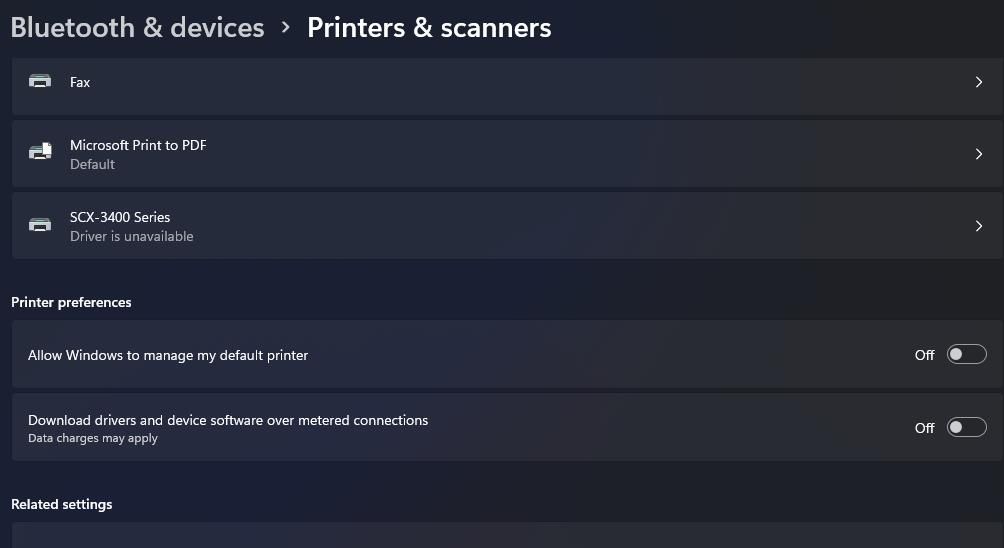
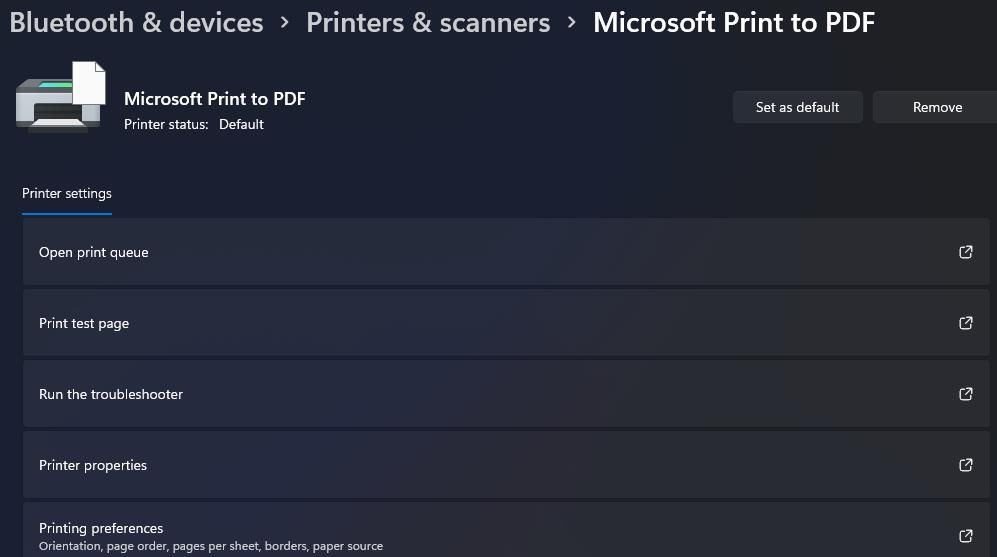
ممکن است یک چاپگر WS جایگزین را در قسمت تنظیمات (معمولاً برای مدلهای Canon) مشاهده کنید. WS مخفف خدمات وب است و این چاپگر نباید چاپگر پیش فرض شما باشد. مطمئن شوید که چاپگر استاندارد شما به عنوان پیش فرض تنظیم شده است.
3. از Print Troubleshooter استفاده کنید
ویندوز دارای یک عیب یاب چاپگر است که برای شناسایی و حل همه مشکلات چاپ وجود دارد. بنابراین، آن عیبیاب میتواند راهحلی برای خطای «رایانه دیگری از چاپگر استفاده میکند» ارائه دهد. این نحوه اجرای هر پست عیب یاب توضیح می دهد که چگونه می توانید به آن عیب یاب در برنامه تنظیمات ویندوز 11/10 دسترسی پیدا کنید.
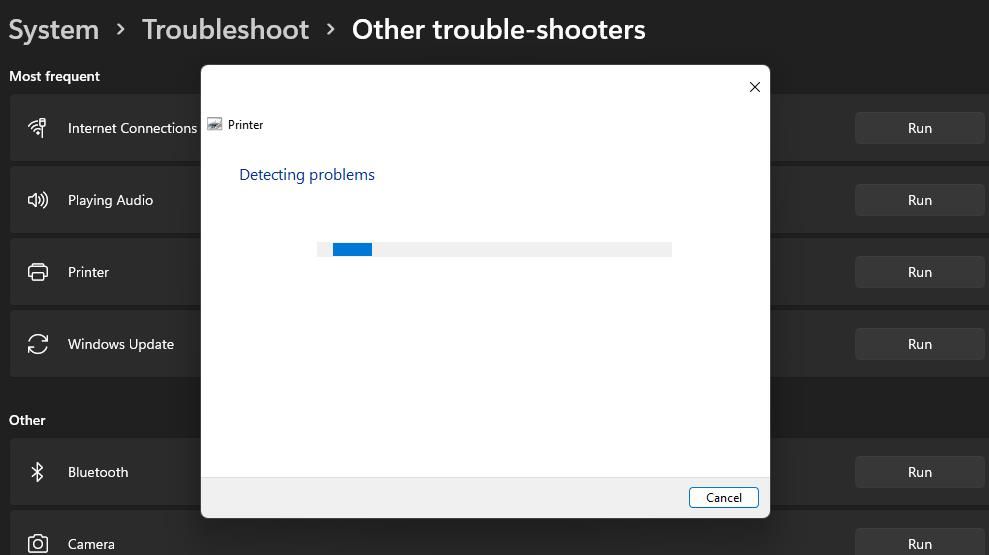
قبل از اجرای عیبیاب چاپگر، اگر کابل غیر بیسیم است، مطمئن شوید که کابل چاپگر به رایانه شما متصل است. سپس مدل چاپگر خود را در عیبیاب انتخاب کنید و رفعهای احتمالی پیشنهادی را اعمال کنید.
4. اسپولر چاپ را راه اندازی یا راه اندازی مجدد کنید
اسپولر چاپ سرویسی برای رسیدگی به کارهای چاپی است. برخی از کاربران می گویند که توانسته اند با راه اندازی مجدد آن سرویس، خطای «رایانه دیگری از چاپگر استفاده می کند» را برطرف کنند. میتوانید با دنبال کردن دستورالعملهای گام به گام در مقاله نحوه راهاندازی مجدد اسپولر چاپگر، آن وضوح را اعمال کنید. اگر سرویس از قبل اجرا نشده است، روی گزینه Start آن کلیک کنید.
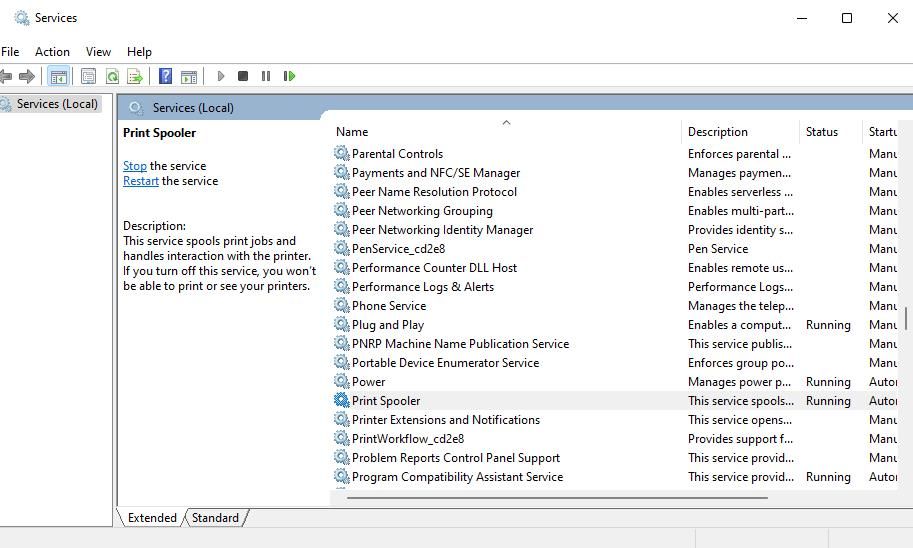
5. پوشه Printers را پاک کنید
پوشه Printers یک دایرکتوری spooler است که کارهای چاپی را در صف ذخیره می کند. حذف فایلها در آن پوشه یک راهحل بالقوه برای خطای «رایانه دیگری از چاپگر استفاده میکند» است، زیرا صف چاپ را پاک میکند. به این صورت می توانید پوشه Printers را در ویندوز 11/10 پاک کنید:
- برای باز کردن Services، لوگوی Windows + کلید ترکیبی R را فشار دهید، services.msc را در Run تایپ کنید و OK را انتخاب کنید.
- روی سرویس Print spooler کلیک راست کرده و Stop را انتخاب کنید.
- کلیدهای صفحه کلید Windows + E را فشار دهید تا ابزار مدیریت فایل فعال شود.
- به مسیر این پوشه بروید: C:\Windows\System32\spool\PRINTERS
- با فشردن کلیدهای Ctrl + A، همه موارد موجود در پوشه Printers را انتخاب کنید.
- دکمه صفحه کلید Del را فشار دهید تا فایل های انتخاب شده پاک شوند.
- به برنامه Services برگردید، روی Print spooler کلیک راست کرده و Start را انتخاب کنید.
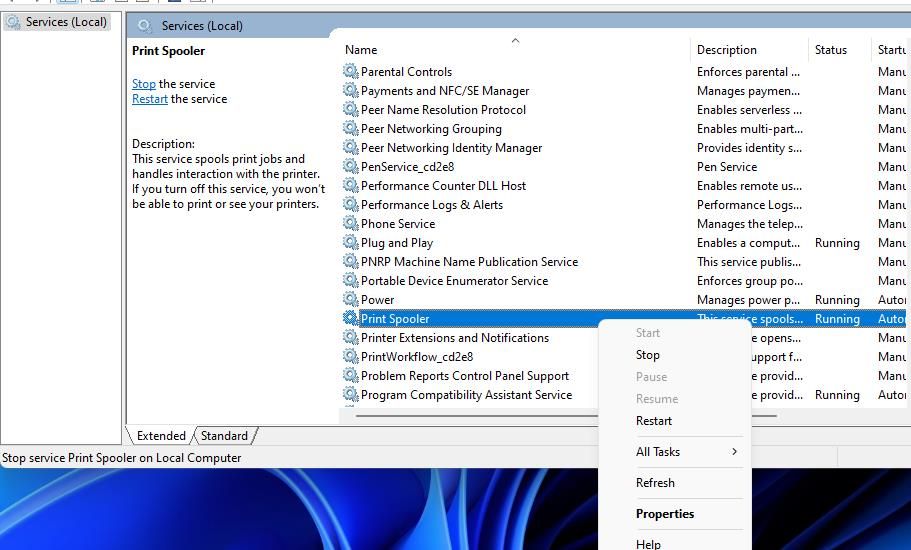
C:\Windows\System32\spool\PRINTERS
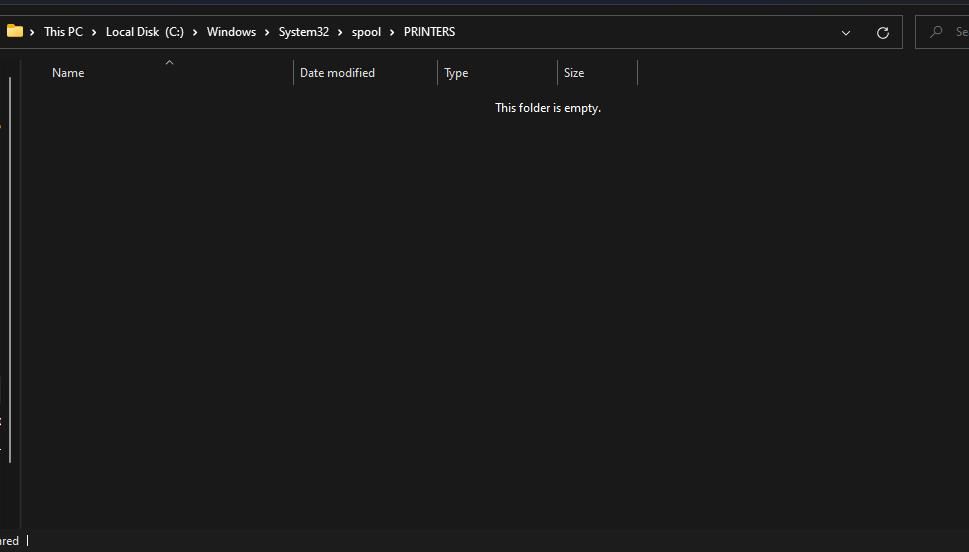
6. کاربران قبلی را قطع کنید
اگر رایانه شخصی خود را با سایر کاربران به اشتراک می گذارید، خطای «رایانه دیگری از چاپگر استفاده می کند» ممکن است به دلیل کاربری قبلی باشد که به طور کامل از سیستم خارج نشده است. میتوانید با قطع ارتباط کاربران قبلی با Task Manager این مشکل را برطرف کنید:
- برای انتخاب میانبر Task Manager روی هر فضایی در نوار وظیفه کلیک راست کنید.
- روی تب Users کلیک کنید.
- روی کاربر قبلی نشان داده شده در تب Users کلیک راست کرده و Disconnect را انتخاب کنید.
- مرحله قبل را تکرار کنید تا ارتباط همه کاربران غیر از خودتان که در Task Manager نشان داده شده اید را قطع کنید.
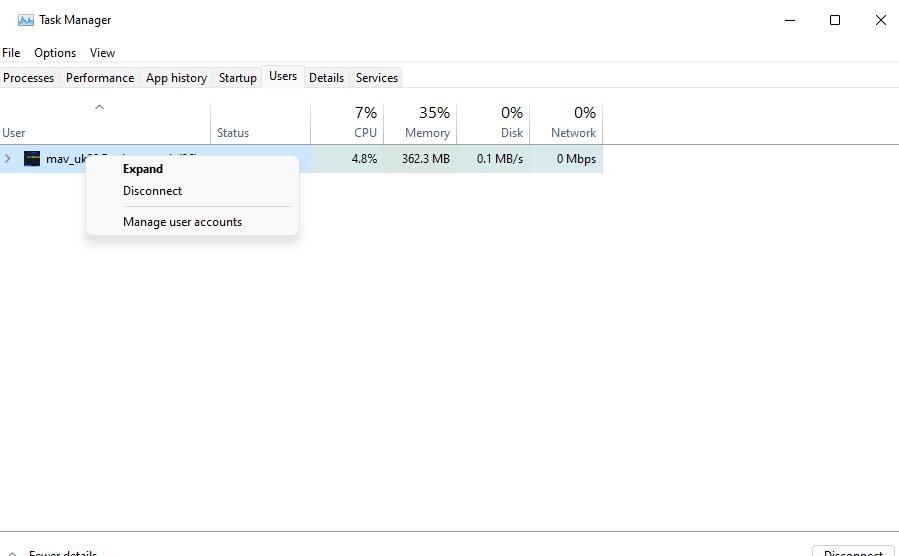
7. درایور چاپگر را به روز کنید
درایورهای قدیمی چاپگر می توانند مشکلات چاپ زیادی ایجاد کنند. بنابراین، اگر راهحلهای بالقوه دیگر مؤثر نیستند، ممکن است لازم باشد درایور چاپگر خود را بهروزرسانی کنید تا خطای «رایانه دیگری از چاپگر استفاده میکند» برطرف شود.
میتوانید درایور چاپگر را با دانلود دستی آن از وبسایت سازنده، بهروزرسانی کنید. سایت های Epson، HP، Cannon، Brother و زیراکس شامل بخش های دانلود درایور برای مدل های چاپگر مربوطه خود هستند. هنگامی که درایور چاپگر خود را دانلود کردید، میتوانید روی بسته راهاندازی درایور دوبار کلیک کنید تا آن را نصب کنید. این مقاله در مورد یافتن و جایگزینی درایورهای قدیمی در ویندوز جزئیات بیشتری را برای به روز رسانی درایورهای دستگاه ارائه می دهد.
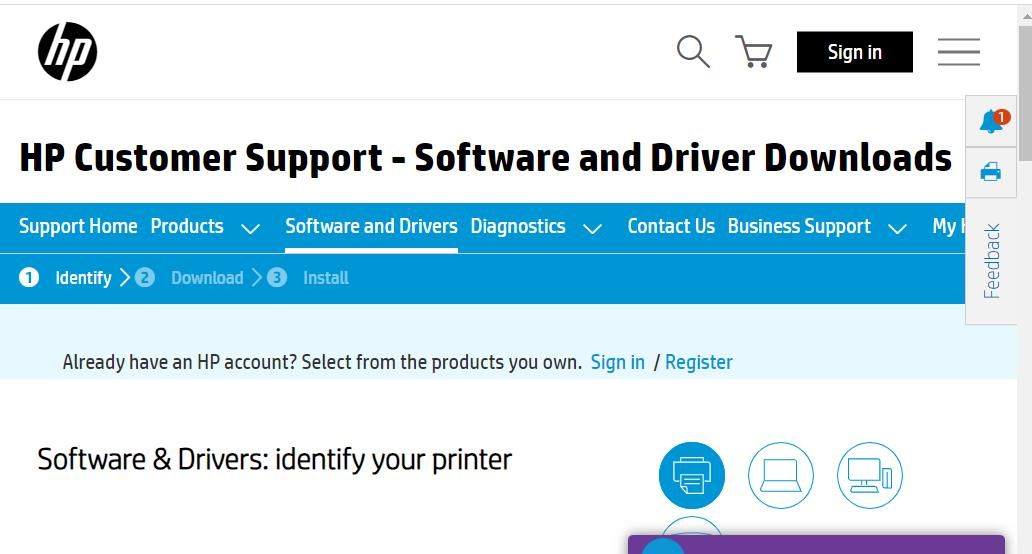
چاپ، چاپ، و دوباره چاپ در ویندوز
رفع خطای «کامپیوتر دیگری از چاپگر استفاده میکند» برای بسیاری از کاربرانی که نمیتوانند عملکرد چاپ را از دست بدهند ضروری است. خوشبختانه، بسیاری از کاربران این مشکل چاپ را با اصلاحات احتمالی ویندوز 11/10 که در اینجا توضیح داده شده است، حل کرده اند. بنابراین، استفاده از آنها احتمالاً این مشکل را در رایانه شخصی ویندوز شما مرتب می کند و سپس می توانید دوباره به محتوای دلخواه خود چاپ کنید.
